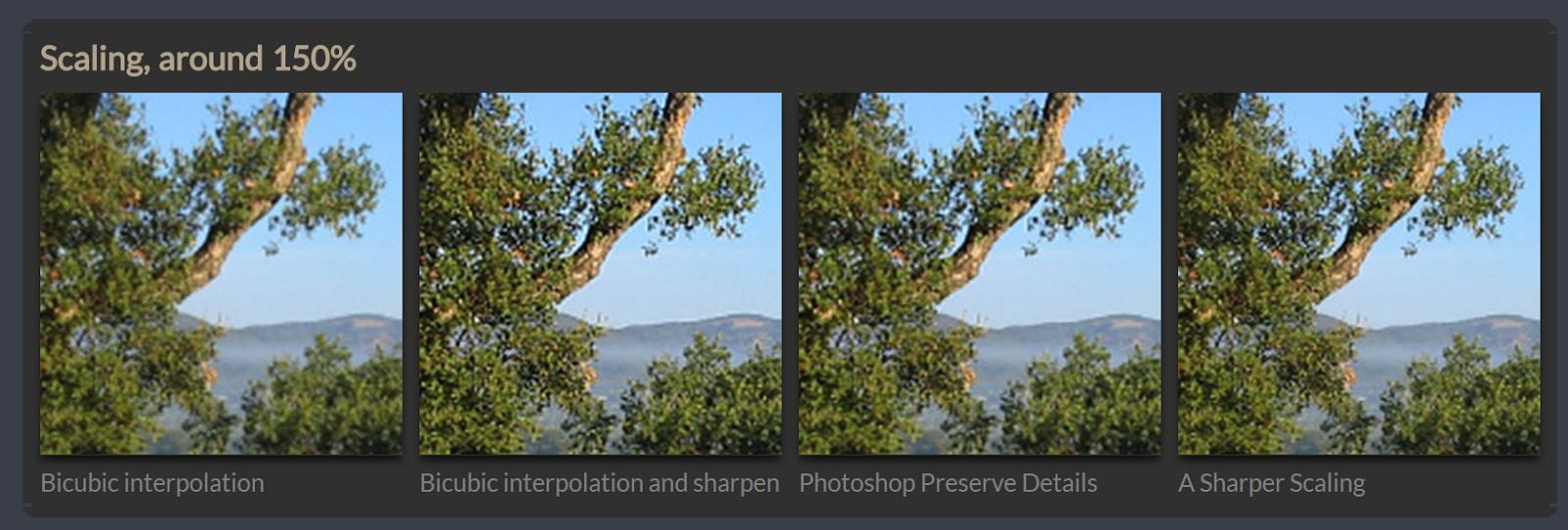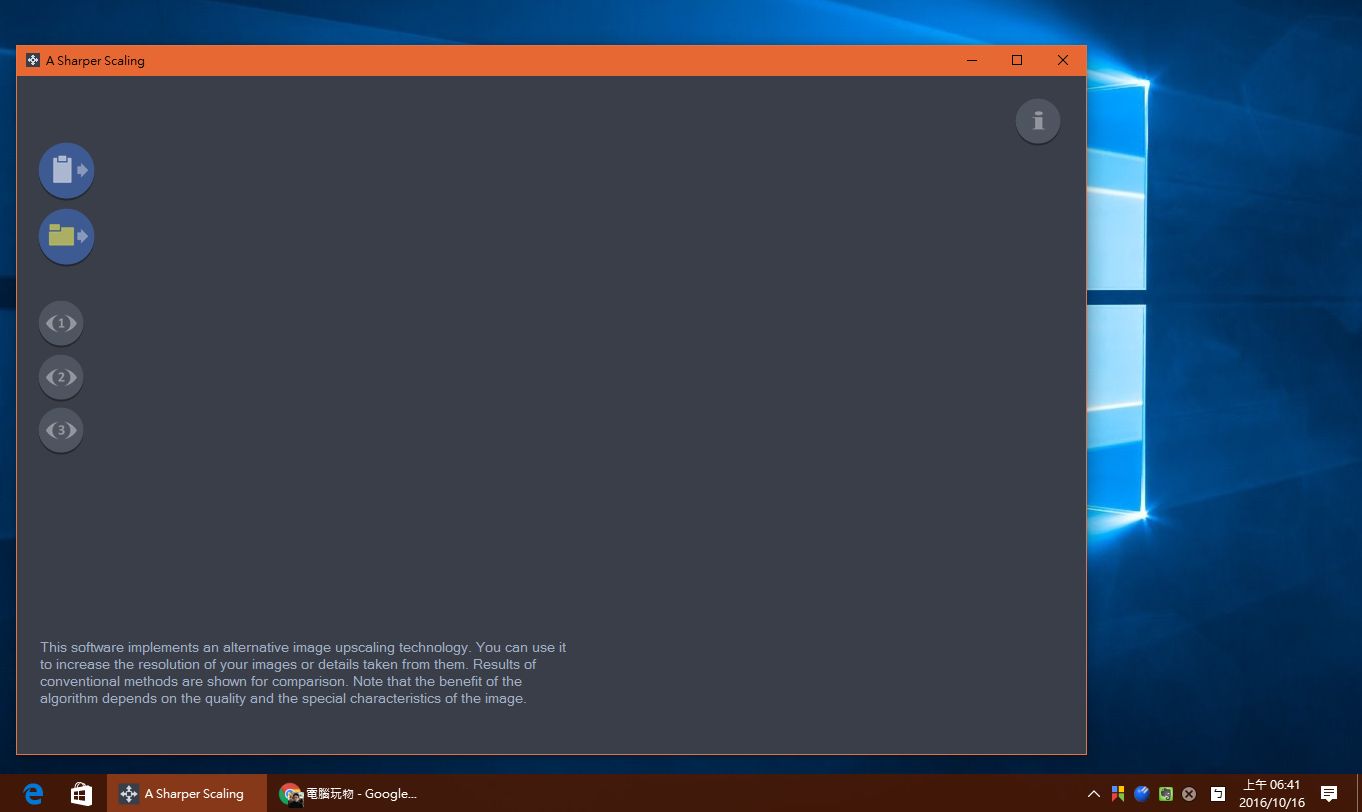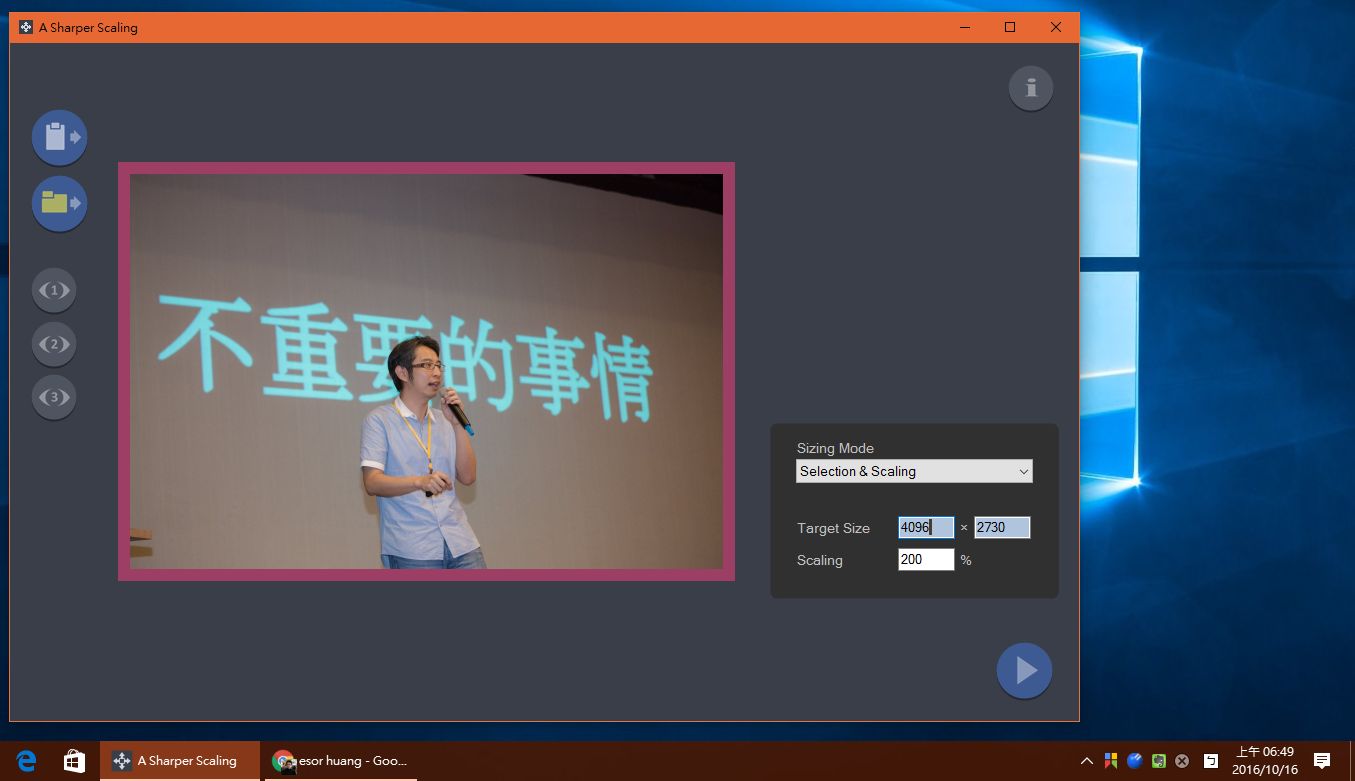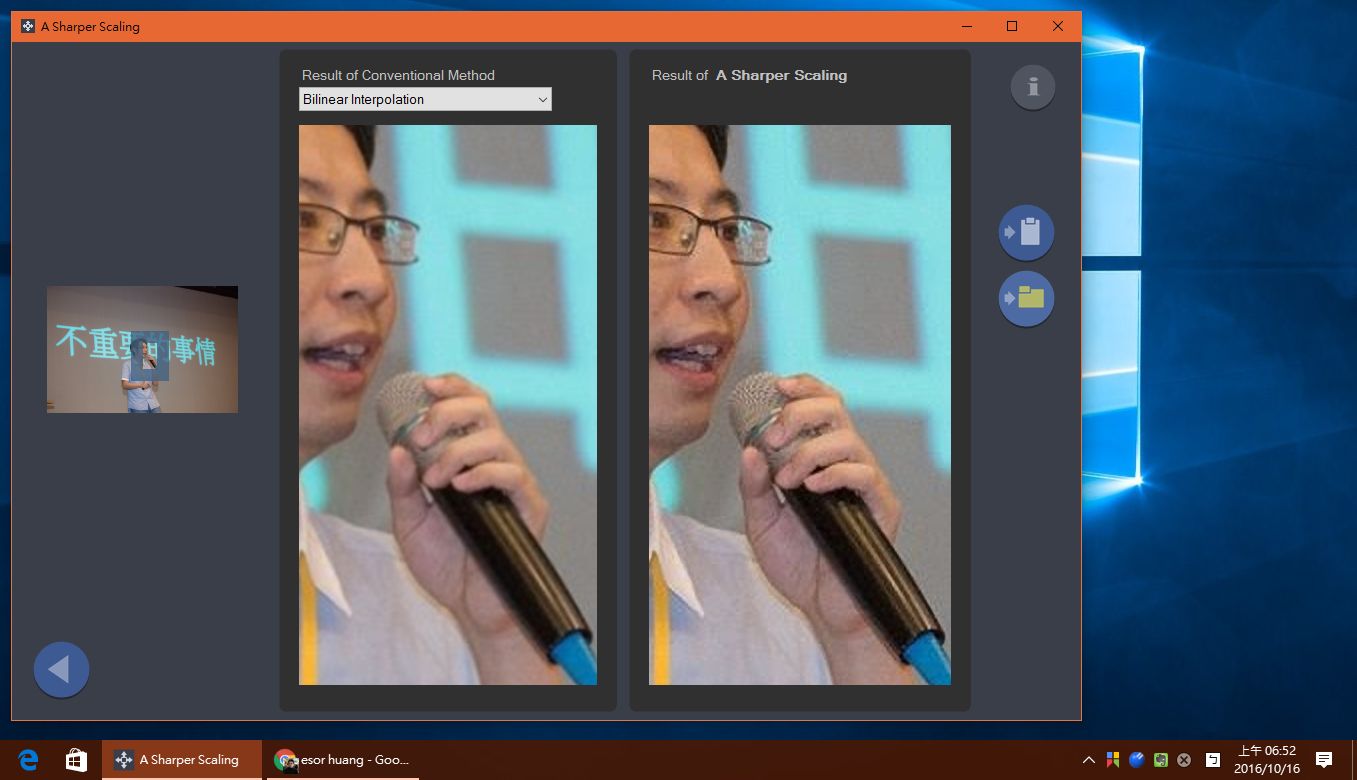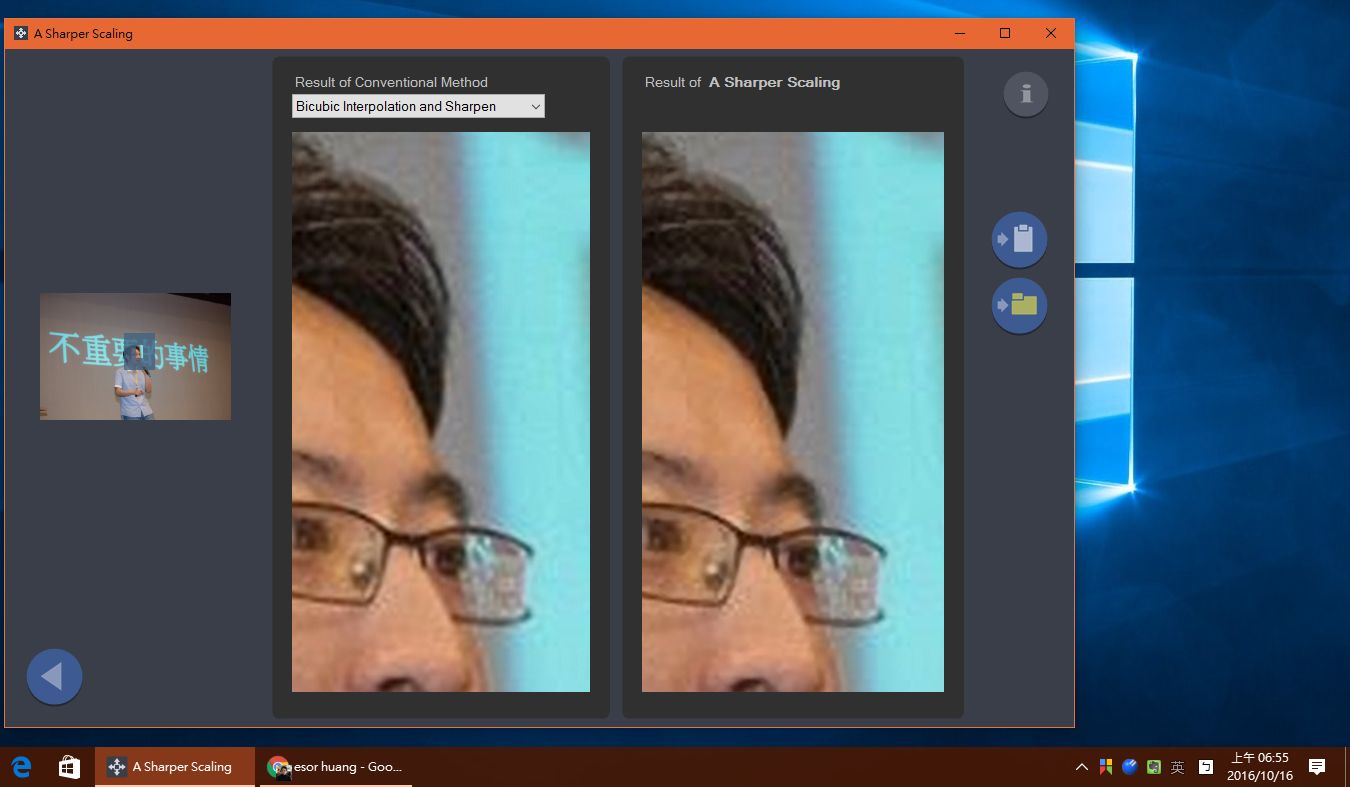昨天在國外網站看到有一款叫做「 Sharper Scaling 」的免費軟體廣受討論,顧名思義,這款軟體可以在放大照片、圖片時盡可能保持清晰的效果,讓照片不要太模糊,滿足我們:又想圖片放大,又想圖片不失真的「強人所難」需求。
「 Sharper Scaling 」的官方網站介紹中,也很霸氣的宣稱自己的效果比 Photoshop 更好,而且「 Sharper Scaling 」還是一款非常簡單易用,任何人都可以立刻上手,並且還能免費使用的 Windows 軟體。
我實際換了幾個照片、圖片測試看看,也確實認為「 Sharper Scaling 」圖片放大不失真的效果很不錯,所以特別撰文也跟大家介紹。
我大概在五年前,就在電腦玩物介紹過一款可以讓圖片放大後保持清晰的免費軟體:「SmillaEnlarger 盡量讓圖片放大不失真的免費影像處理軟體」,如果和今天的「 Sharper Scaling 」相較如何呢?
SmillaEnlarger 的手法比較像是把照片模糊化處理,所以放大後會比較有油畫感(但用來處理插畫圖片就滿適合的)。
而「 Sharper Scaling 」則是可以把實體景物的照片放大後,盡可能保持物體線條邊緣、降低噪點,讓圖片看起來真的是相對較清晰的。
下圖是「 Sharper Scaling 」實際放大照片 400 %後的效果比較,左邊是一般影像處理軟體放大照片後的效果,而右邊是「 Sharper Scaling 」處理後的效果,很明顯的就可以看到「 Sharper Scaling 」的效果更棒。
「 Sharper Scaling 」也非常簡單易用,你只要在 Windows 直接下載安裝「 Sharper Scaling 」。
啟動後,把想要放大的照片、圖片,直接拖曳到「 Sharper Scaling 」視窗中,這時候右邊會顯示可以放大的倍率,最多可以放大到 4 倍(400%)。
進行照片放大後,「 Sharper Scaling 」會顯示出一個比較圖,左方是一般軟體放大後的效果,右方是「 Sharper Scaling 」放大後的效果,如果你覺得滿意,按下最右邊的儲存,就能另外儲存成更大解析度的圖片(因為照片放大了)。
附註:如果你覺得下方圖片太小,可以點擊我部落格的原圖,就能放大查看原圖。
下圖則是我放大照片到 400 %後的效果,當然如果特別針對某個細節放大來檢視的話,要完全不失真是不可能的,但可以說相對更清晰是沒問題的(也取決於你的照片一開始有沒有拍清楚這些細節)。
身為一款免費、快速、簡單易用的圖片放大軟體來看,「 Sharper Scaling 」確實是可以滿足專業需求,推薦有需要的朋友可以試試看。
文章出處:電腦玩物